matplotlib - 09 lollipop
Page content
강의 홍보
- 취준생을 위한 강의를 제작하였습니다.
- 본 블로그를 통해서 강의를 수강하신 분은 게시글 제목과 링크를 수강하여 인프런 메시지를 통해 보내주시기를 바랍니다.
스타벅스 아이스 아메리카노를 선물로 보내드리겠습니다.
- [비전공자 대환영] 제로베이스도 쉽게 입문하는 파이썬 데이터 분석 - 캐글입문기

공지
제 수업을 듣는 사람들이 계속적으로 실습할 수 있도록 강의 파일을 만들었습니다. 늘 도움이 되기를 바라며. 참고했던 교재 및 Reference는 꼭 확인하셔서 교재 구매 또는 관련 Reference를 확인하시기를 바랍니다.
I. Matplotlib & Seaborn
(1) 기본 개요
Matplotlib는 파이썬 표준 시각화 도구라고 불리워지며 파이썬 그래프의 기본 토대가 된다고 해도 무방하다. 객체지향 프로그래밍을 지원하므로 세세하게 꾸밀 수 있다.
Seaborn 그래는 파이썬 시각화 도구의 고급 버전이다. Matplotlib에 비해 비교적 단순한 인터페이스를 제공하기 때문에 초보자도 어렵지 않게 배울 수 있다.
(2) matplotlib & Seabon 설치
설치방법은 윈도우 명령 프롬프트, MacOS, Linux 터미널에서 pip install matplotlib입력하면 되지만, 간혹 여러 환경에 따라 달라질 수 있으니 관련 싸이트에서 확인하기를 바란다.
- matplotlib 설치 방법: https://matplotlib.org/users/installing.html
- seaborn 설치 방법: https://seaborn.pydata.org/installing.html
II. Lollipop Chart
Lollipop 차트는 데이터의 순위를 표시하는 데 사용될 수 있다. 이것은 보통 정렬된 막대 그래프와 유사하다.
import pandas as pd
import matplotlib.pyplot as plt
(1) 데이터 수집
cardata.csv파일을 가져온다.
url = 'https://raw.githubusercontent.com/chloevan/datasets/master/books/eda_with_python/cardata.csv'
carDF = pd.read_csv(url)
print(carDF.head())
manufacturer model displ year cyl trans drv cty hwy fl class
0 audi a4 1.8 1999 4 auto(l5) f 18 29 p compact
1 audi a4 1.8 1999 4 manual(m5) f 21 29 p compact
2 audi a4 2.0 2008 4 manual(m6) f 20 31 p compact
3 audi a4 2.0 2008 4 auto(av) f 21 30 p compact
4 audi a4 2.8 1999 6 auto(l5) f 16 26 p compact
(2) groupby
manufacturer를 가지고groupby를 진행한다.
processedDF = carDF[['cty', 'manufacturer']].groupby('manufacturer').apply(lambda x: x.mean())
print(processedDF.head())
cty
manufacturer
audi 17.611111
chevrolet 15.000000
dodge 13.135135
ford 14.000000
honda 24.444444
(3) sorting and reset_index
- 이제,
cty를 통해 정렬 후,index를 재정렬하는 코드를 작성한다.
# sort the values by cty and reset index
processedDF.sort_values('cty', inplace=True)
processedDF.reset_index(inplace=True)
print(processedDF.head())
manufacturer cty
0 lincoln 11.333333
1 land rover 11.500000
2 dodge 13.135135
3 mercury 13.250000
4 jeep 13.500000
(4) 그래프 작성
- 이제 그래프를 작성해보자.
fig, ax = plt.subplots(figsize=(16,10), dpi = 80)
ax.vlines(x = processedDF.index,
ymin = 0,
ymax = processedDF.cty,
color = 'firebrick',
alpha = 0.7,
linewidth=2)
ax.scatter(x=processedDF.index,
y=processedDF.cty,
s=75,
color='firebrick',
alpha=0.7)
## Title 작성
ax.set_title('Lollipop chart for highway mileage using car dataset',
fontdict={'size':22})
## Labels, xticks, and ylims
ax.set_ylabel('Miles Per Gallon')
ax.set_xticks(processedDF.index)
ax.set_xticklabels(processedDF.manufacturer.str.upper(),
rotation=65,
fontdict={'horizontalalignment':'right', 'size':12})
ax.set_ylim(0, 30)
# 그래프에 평균 값 표시하기
for row in processedDF.itertuples():
ax.text(row.Index,
row.cty+.5,
s=round(row.cty, 2),
horizontalalignment= 'center',
verticalalignment='bottom',
fontsize=14)
# 8. Display the plot on the screen
plt.show()
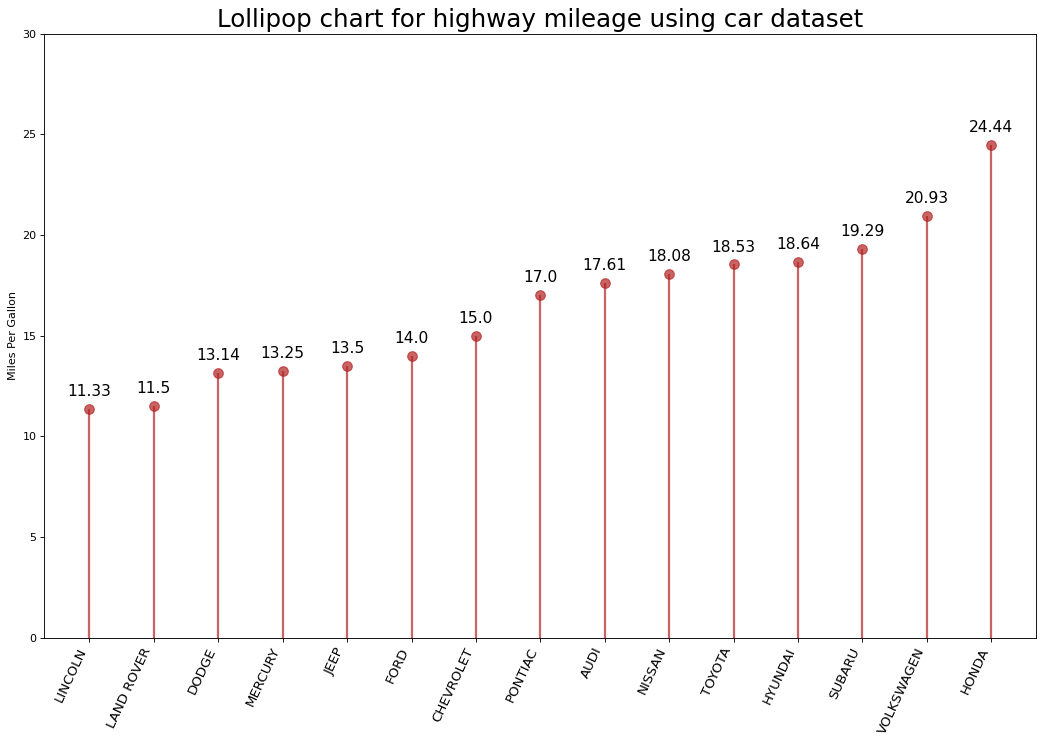
III. 실습파일
- 구글코랩에서 빠르게 실습도 할 수 있습니다. 실습
IV. Reference
Mukhiya, Uuresh Kumar. Ahmed Usman. Hands-on Exploratory Data Analysis With Python: Perform EDA Techniques to understand, Summarize, and Investigate Your Data. Packt publishing limited, 2020.
